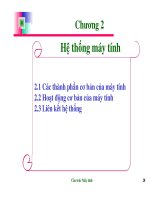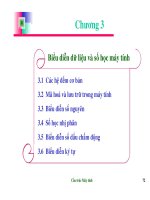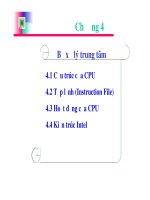Bài giảng cấu trúc máy tính chương 6 ths vương xuân chí
Bạn đang xem bản rút gọn của tài liệu. Xem và tải ngay bản đầy đủ của tài liệu tại đây (1.05 MB, 22 trang )
CẤU TRÚC MÁY TÍNH
Chương VI:
SAO LƯU VÀ PHỤC HỒI HỆ THỐNG
VỚI NORTON GHOST
Bài giảng : CTMT – Ths. Vương Xuân Chí
1
Sao lưu & phục hồi
1. Ghost:
Ghost là chương tình rất nhỏ, chỉ cỡ 1MB, có thể chạy từ
DOS hay Win
Công dụng
Ghost có công dụng copy y nguyên 1 phân vùng ổ cứng
thành 1 file Image để từ file đó ta có thể phục hồi lại
phân vùng đó khi HĐH lỗi .
VD đơn giản nhất : với 1 máy tính tốc độ cao hiện giờ thì
việc cài XP chỉ mất cỡ 35 phút thế nhưng việc cài thên
Driver thiết bị và các ứng dụng sẽ khiến ta mất rất
nhiều thời gian.
Bài giảng : CTMT – Ths. Vương Xuân Chí
2
Sao lưu & phục hồi
Ghost là 1 chương trình backup (sao lưu) rất
mạnh nó có thể nhận diện mọi partition ( C, D, E
đó) và phân vùng khác nhau như : Fat16, Fat32,
NTFS, Linux.
Khi dùng chương trình này để sao chép, không
phải Fdisk và Format đĩa đích vì Ghost sẽ làm
cho cấu trúc đĩa đích giống hệt cấu trúc đĩa
nguồn, cho dù đó là Fat16, Fat32 hay NTFS.
Bài giảng : CTMT – Ths. Vương Xuân Chí
3
Sao lưu & phục hồi
Khi sao chép đĩa, đĩa đích dù có dung lượng
khác với đĩa nguồn nhưng về cấu trúc thì hoàn
toàn giống (kể cả Master Boot Record) cho nên
hoàn toàn có thể sử dụng đĩa đích để khởi động,
chạy các chương trình có kiểm tra mã bản
quyền và chống sao chép như chạy trên đĩa gốc
Bài giảng : CTMT – Ths. Vương Xuân Chí
4
Sao lưu & phục hồi
2. SAO LƯU VÀ PHỤC HỒI HỆ THỐNG VỚI
NORTON GHOST
Chuẩn bị.
− Chuẩn bị đĩa Hiren's Boot CD, đĩa này có bán ngoài
các CD Shop.
− Vào CMOS thiếp lập chế độ khởi động CD trước tiên
để khởi động từ đĩa Hiren's Boot.
− Khởi động máy từ Hiren's Boot CD.
− Chọn Start Boot CD.
Bài giảng : CTMT – Ths. Vương Xuân Chí
5
Sao lưu & phục hồi
Chọn Disk Clone Tools. hoặc nhấn số 2, Enter.
Chọn Norton Ghost 8.0 hoặc nhấn số 2
Enter để khởi động phần mềm Norton Ghost.
Bài giảng : CTMT – Ths. Vương Xuân Chí
6
Sao lưu & phục hồi
Giao diện chính của Norton Ghost
Các chức năng cơ bản:
•Quit: thoát.
•Options: thiết lập theo ý người sử dụng.
•Local: menu chính để thực hiện các chức năng của
Norton Ghost.
Bài giảng : CTMT – Ths. Vương Xuân Chí
7
Sao lưu & phục hồi
Bài giảng : CTMT – Ths. Vương Xuân Chí
8
Sao lưu & phục hồi
Giao diện chính của Norton Ghost
Bài giảng : CTMT – Ths. Vương Xuân Chí
9
Sao lưu & phục hồi
2. Sao lưu hệ thống:
Trong cửa sổ Norton Ghost:
Chọn Local - Partition - To Image để sao lưu phân
vùng chứa HĐH thành một tập tin hình ảnh .gho
Bài giảng : CTMT – Ths. Vương Xuân Chí
10
Sao lưu & phục hồi
Bước 1: Chọn ổ đĩa có phân vùng cần phục hồi.
Nhấn OK
Bài giảng : CTMT – Ths. Vương Xuân Chí
11
Sao lưu & phục hồi
Bước 2: Chọn phân vùng cần sao lưu trên ổ đĩa đã
chọn. Để sao lưu phân vùng chứa hệ điều hành, bạn cần
chọn phân vùng chính.
Bài giảng : CTMT – Ths. Vương Xuân Chí
12
Sao lưu & phục hồi
Bước 3: Chọn nơi lưu tập tin .gho chứa toàn bộ nội
dung của phân vùng được sao lưu và đặt tên .
Bài giảng : CTMT – Ths. Vương Xuân Chí
13
Sao lưu & phục hồi
Bước 4: Xác nhận việc sao lưu khi xuất hiện hộp thoại
yêu cầu xác nhận việc sau lưu. Nhấn Yes
Bài giảng : CTMT – Ths. Vương Xuân Chí
14
Sao lưu & phục hồi
Bước 5: Kết thúc và khởi động lại máy.
Quá trình sao lưu diễn ra trong vài phút, nếu
thành công sẽ xuất hiện bản thông báo.
Bài giảng : CTMT – Ths. Vương Xuân Chí
15
Sao lưu & phục hồi
3. Phục hồi hệ thống
Trong trường hợp HĐH bị lỗi, hoặc phần mềm
ứng dụng bị lỗi, bạn có thể phục hồi toàn bộ
phân vùng với tập tin đã được sao lưu.
− Khởi động máy với đĩa Hiren's Boot, chạy
Norton Ghost như hướng dẫn ở phần 1.
− Trong cửa sổ Norton Ghost, chọn menu Local
- Partition - From Image.
Bài giảng : CTMT – Ths. Vương Xuân Chí
16
Sao lưu & phục hồi
Chọn from để phục hồi
Bài giảng : CTMT – Ths. Vương Xuân Chí
17
Sao lưu & phục hồi
Bước 1: Chọn ổ đĩa hoặc phân vùng chứa tập tin
hình ảnh .gho đã sao lưu chứa nội dung của phân
vùng cần phục hồi.
Bài giảng : CTMT – Ths. Vương Xuân Chí
18
Sao lưu & phục hồi
Bước 1: Chọn ổ đĩa hoặc phân vùng chứa tập tin
hình ảnh .gho đã sao lưu chứa nội dung của phân
vùng cần phục hồi.
•Chọn tập tin .gho để
phục hồi phân vùng.
•Kích chọn tập tin đã
sao lưu.
•Chọn Open.
Bài giảng : CTMT – Ths. Vương Xuân Chí
19
Sao lưu & phục hồi
Bước 2: Xác nhận việc ghi đè lên phân vùng đang
tồn tại để tiến hành phục hồi dữ liệu cũ từ tập tin .gho
vào phân vùng được chọn. Nhấn Yes để xác nhận.
Bài giảng : CTMT – Ths. Vương Xuân Chí
20
Sao lưu & phục hồi
Bài giảng : CTMT – Ths. Vương Xuân Chí
21
Sao lưu & phục hồi
Bước 3: Kết thúc.
Nếu quá trình phục hồi thành công sẽ xuất hiện
hộp thoại thông báo.
Nhấn nút Restart Computer để khởi động lại máy.
Bài giảng : CTMT – Ths. Vương Xuân Chí
22